作者:乔山办公网日期:
返回目录:word文档
我们经常在使用Cad进行绘图的过程中,会涉及到一些文本的输入,而在输入文本时,可能会需要输入特殊的符号,比如像“Ф”、 “±”、 “°”之类的符号,这种特殊符号是如何输入呢?
首先,打开我们的Cad软件,这里为Cad2012,其余版本是类似的。举个例子,我们希望输入角度值45°,达到图中的效果。首先我们输入45,然后紧接着在后面输入%%d(不分大小写),会自动变为45°。
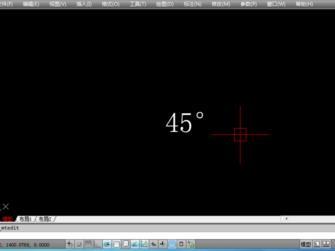
有时候,文本输入也会涉及到输入直径,如图所示的效果∅45。同样,我们这里在45之前,输入%%c(不分大小写),会自动变为∅45。
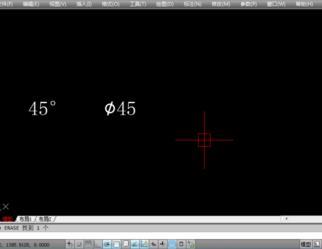
当然,还可能要输入正负偏差,以±45为例,在45之前,输入%%p(不分大小写),会自动变为±45。
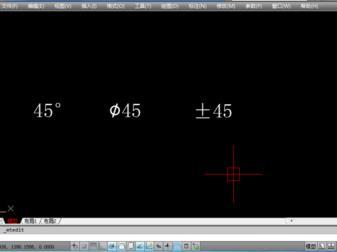
如果觉得,这样输入麻烦。或者,这些符号还不够使用,可以进入文字编辑器里,有一个@的符号点击后常用符号就在这里,如果没有选择其他查找你要的符号粘贴即可,或者在需要输入符号的地方,鼠标右键然后-“符号”,里面有常用的特殊符号,选择要用的即可。我们也可以发现,特殊符号名称右边对应的代码就是手动输入时应该输入的字符。

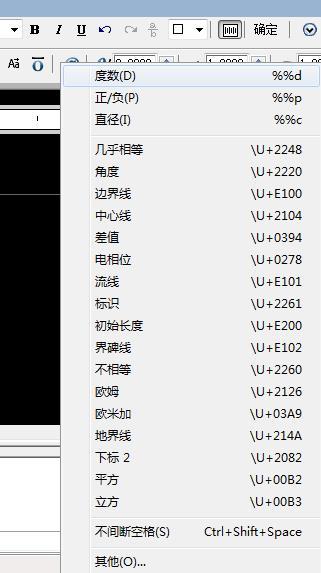
手动输入的方式,在某些场合比较方便,比如在通过属性栏修改尺寸标注的文字替代时就很方便。